Как из фотографии сделать рисунок в фотошопе. Плюс сделать рисунок с онлайн сервисом.
 Приветствую всех читателей блога!! Решил на блоге еще открыть рубрику «Фотошоп», и буду рассказывать о работе в фотошопе, делать уроки для новичков!! Конечно, могу сказать, что вы должны хотя бы не много знать фотошоп, как загрузить фото, как сделать маску, как дублировать фото… но все же, постараюсь все показывать по подробнее.
Приветствую всех читателей блога!! Решил на блоге еще открыть рубрику «Фотошоп», и буду рассказывать о работе в фотошопе, делать уроки для новичков!! Конечно, могу сказать, что вы должны хотя бы не много знать фотошоп, как загрузить фото, как сделать маску, как дублировать фото… но все же, постараюсь все показывать по подробнее.
В данной статье я покажу, как из фото сделать рисунок, а так же познакомлю вас с онлайн сервисом, и вы сможете из фото сделать рисунок онлайн, и не только рисунок, там масса функций!!
Сам я работаю с фотошопом Adobe Photoshop CS5.1, но разобраться можно и в других версиях. Ладно, давайте приступим к работе, и для начала разберемся, как из фото сделать рисунок в Adobe Photoshop CS5.1.
Как из фото сделать рисунок в фотошопе.
1.Работать будем с фотографией вот этой милой девушки, которую для начала загружаем в фотошоп. Делаем это так: «Файл» — «Открыть» находим на компьютере нужную фотографию и загружаем ее в фотошоп. См. рис.

2.Дальше нам нужно сделать копию этого слоя, а делается это так: правой кнопкой кликаем по слою, и выбираем «Создать дубликат» Дальше откроется окно, и там нажмите «Ок» Вы увидите два слоя. См. рис.
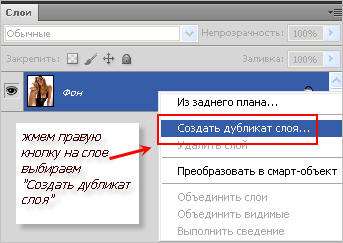
3.Теперь копию слоя нам нужно обесцветить, и делается это вот так: вверху находим «Изображение» — «Коррекция» — «Обесцветить». Ваша фотография будет бесцветной. См. рис.
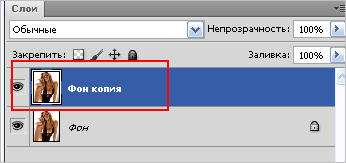
4.Теперь таким же образом делаем копию черно — белой фотографии, то есть «Создать дубликат слоя». Дальше снова идем в «Изображения» — «Коррекция» — «Инверсия». То есть инвертируем копию черно — белого изображения. См. рис.
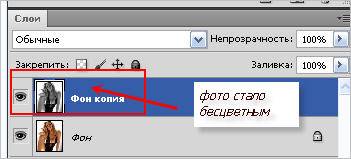
Вот такое изображение у вас получиться. См. рис.

5. Далее меняем режим смешивания для инвертированного слоя на «Осветление основы». Вы увидите что ваше изображение будет чисто белым. Пугаться не стоит, так и должно быть. См. рис.

6.Дальше находим вверху «Фильтр» — «Другие» — «Минимум» и в выпавшем окне ставим радиус 1( один).Ваше изображение стало рисовано карандашом, но это еще не все. См. рис.
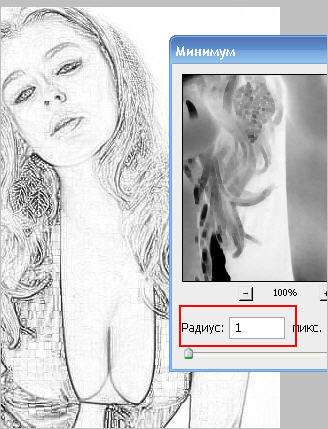
7.Теперь вам нужно сделать линии нашего рисунка более темными и конечно же цветными. Для этого нам нужно сделать следующее: Нам нужно объединить все наши слои, и нам нужно создать новый пустой слой. См. рис.

Теперь находясь на этом слое, мы идем в «Изображения»- «Внешний канал» и жмем на «ок» в выпавшем окне. Мы получаем объединенный верхний слой, при всем при этом все предыдущие слои остаются на месте. См. рис.
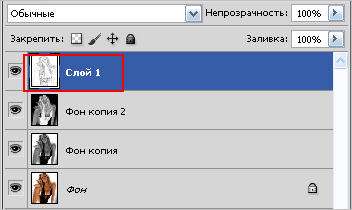
8. Далее меняем режим смешивания, для этого верхнего слоя на «Умножение» и непрозрачность снизим до 40% ( Здесь вы можете поиграться и смотреть как будет лучше).Делаеться это так, выбираем режим «Умножения» и меняем прозрачность. См рис.

9.Наш рисунок стал темнее. Делаем дубликат фонового слоя (тот, что цветной, самый нижний) и зацепив мышкой, перетаскиваем копию цветного слоя выше всех слоев. У нас должен быть вот такой порядок. См. рис.
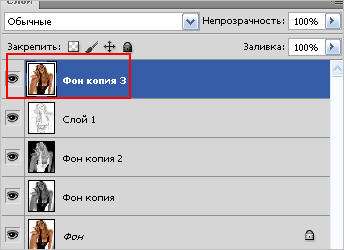
10.Теперь меняем режим наложения для цветного слоя на «Цветность» и непрозрачность делаем примерно 50%. См. рис.
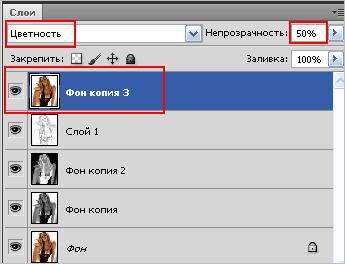
11. Теперь посмотрите, что у нас получилось. Скажу сразу, что можно добиться лучшего результата если по дольше посидеть и поэкспериментировать с настройками. См. рис.

Сегодня мы ответили на вопрос: Как из фото сделать рисунок. Надеюсь, что урок был понятным!!
Как из фото сделать рисунок онлайн.
Теперь давайте познакомимся с неплохим онлайн сервисом, с помощью которого можно так же из фото сделать рисунок онлайн. Заходим вот сюда, ждем пока загрузится онлайн редактор, и загружаем нужную вам фотографию. См. рис.
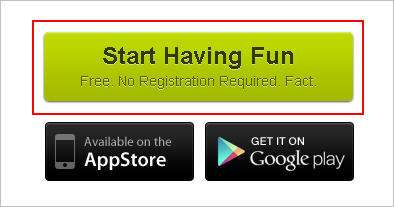
А дальше в принципе не чего и пояснять, все можно попробовать методом тыка, и понять, так как там все понятно на интуитивном уровне. См. рис. ( кликни чтобы увеличить).
Ну, вот на этом я закончу на сегодня, надеюсь, что вы поняли как из фото сделать рисунок, а так же каким образом из фото сделать рисунок онлайн. Не забываем подписываться на обновления, вас ждет много интересного.
Еще можете почитать полезные статьи.
Интересный сервис для создания кнопок для ваших сайтов, рекомендую. Так же еще можно посмотреть три сервиса для создания логотипов вот тут. Тем, кто хочет выпускать свои информационные продукты, будет интересен онлайн сервис для создания 3d коробок.
Желаю всем удачи.
С уважением, Александр.
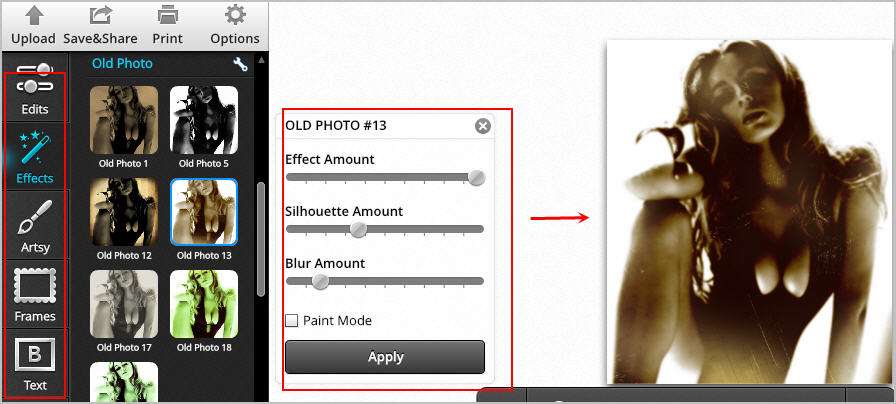
Урок просто класс! Спасибо! Быстро и эффектно!
@Ольга
Спасибо Вам Ольга,рад что Вам понравилось!
Прикольно, возьму на заметку. А вот как сделать рисунок из фото, например как в шапке на блоге А.Борисова?!
@Александр
Как у Борисова можно сделать только там не много инструменты другие… для начала создаете то что хотите видеть в шапке из фото, все аккуратно подрезаем, делаеем все, ну а потом статью нужно писать… сложного ни чего нет, времени много нужно..я постараюсь сделать урок как сделать из фото рисунок именно в таких цветах как у Борисова..
а если просто фильтром?
@Татьяна
Я показал один из вариантов, а так пробуйте и другие, эксперементируйте =)
ладно, попробую
@Татьяна
Вариантов много…удачи =)
Урок понятный, я видела много подобных уроков, но только ваш и поняла, хочу подписаться на уроки ФОТОШОП,и еще как сделать фото ярче, четче , с эффектами, как сделать прикольные открытки на праздники, как сделать аватарки,про все, про все..буду ждать уроки..спасибо, очень заинтересовали меня!
@Галина
Рад что вам урок понравился, буду стараться по больше писать о работе с программой фотошоп!!
Спасибо, за подробный мануал, все доходчиво и ясно. Сначала пробовал через одну программу которую скачал- результат не очень хоть и сама процедура гораздо легче, через фотошоп гораздо лучше…
спааааасибо!
Спасибо огромное все понятно по человечески!!!
@Руслан
На здоровье..)))
почему так редко блог обновляете?
@Наркис
да да…. как то редко с обновлениями
Нет времени, но сейчас постараюсь заняться блогом)))))))